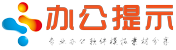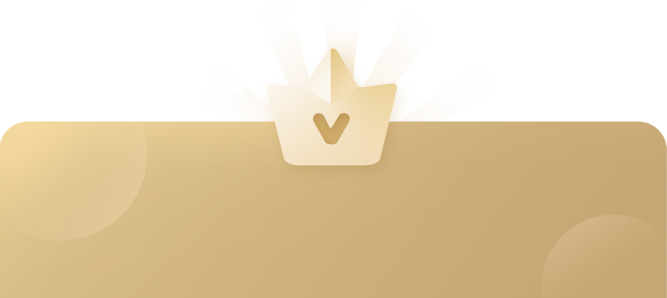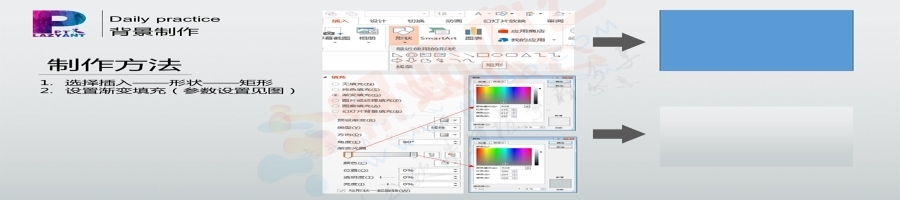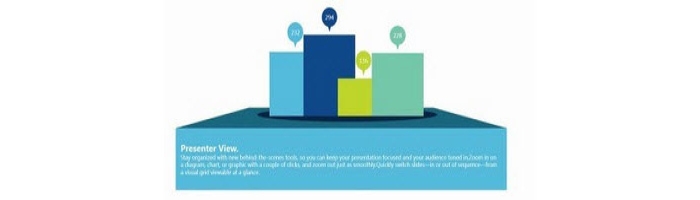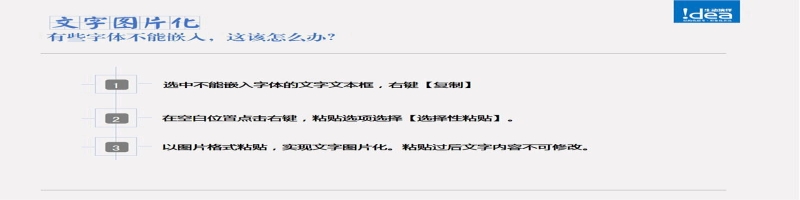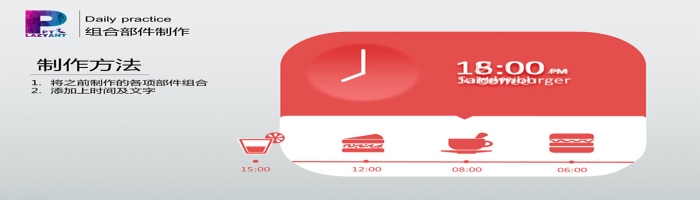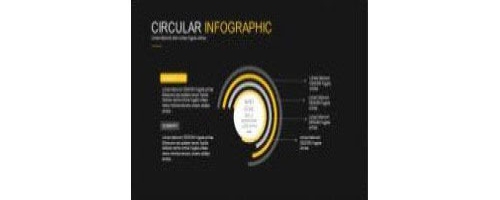背景制作:制作方法(1.选择插入——形状——矩形 2.设置渐变填充(参数设置见图))原图欣赏:底面制作:制作方法(1.选择插入——形状——圆角矩形;2.调节黄色手柄,使其弧度与原图相近;3.去除圆角矩形边框;4.设置渐变填充(参数设置见图))底面制作:制作方法:(1.复制渐变圆角矩形;2.调节黄色手柄,使其弧度与原图相近;3.选择圆角矩形——右键——编辑顶点;4.设置形状填充(白色))时钟制作:制
背景制作:制作方法(1.选择插入——形状——矩形 2.设置渐变填充(参数设置见图))
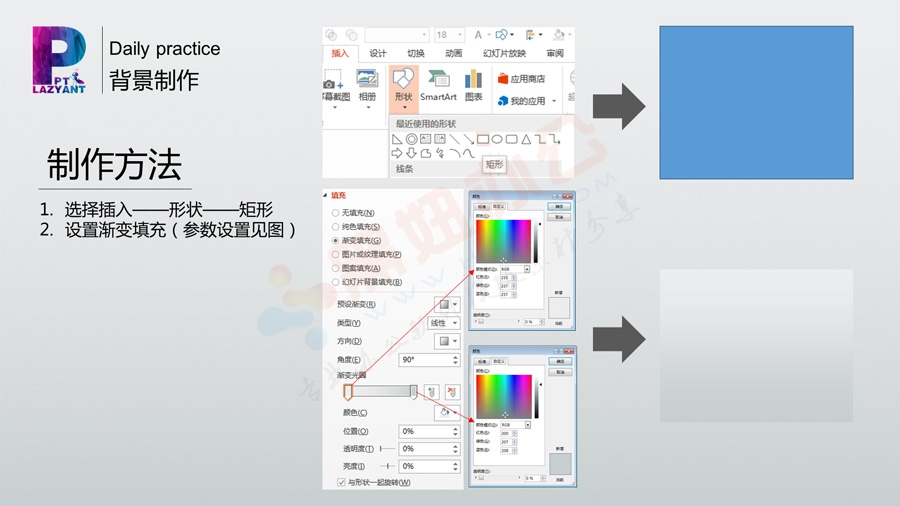
原图欣赏: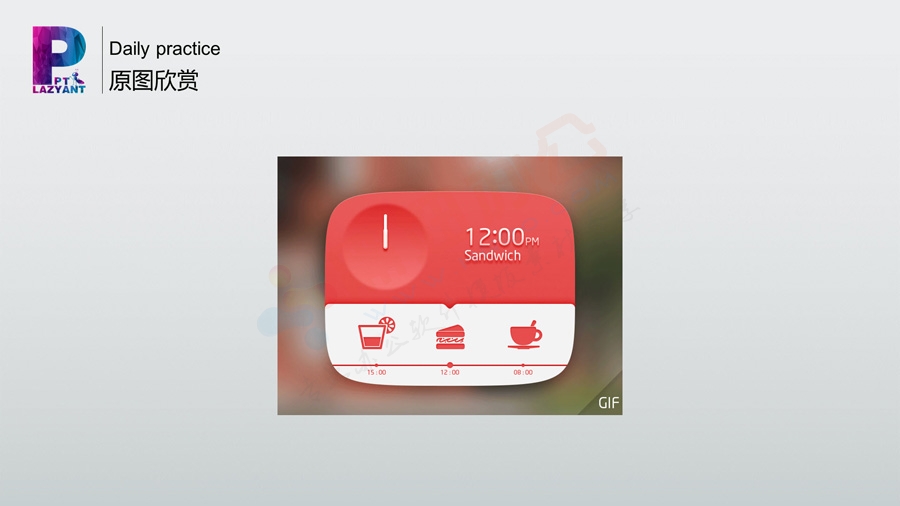
底面制作:制作方法(1.选择插入——形状——圆角矩形;2.调节黄色手柄,使其弧度与原图相近;3.去除圆角矩形边框;4.设置渐变填充(参数设置见图))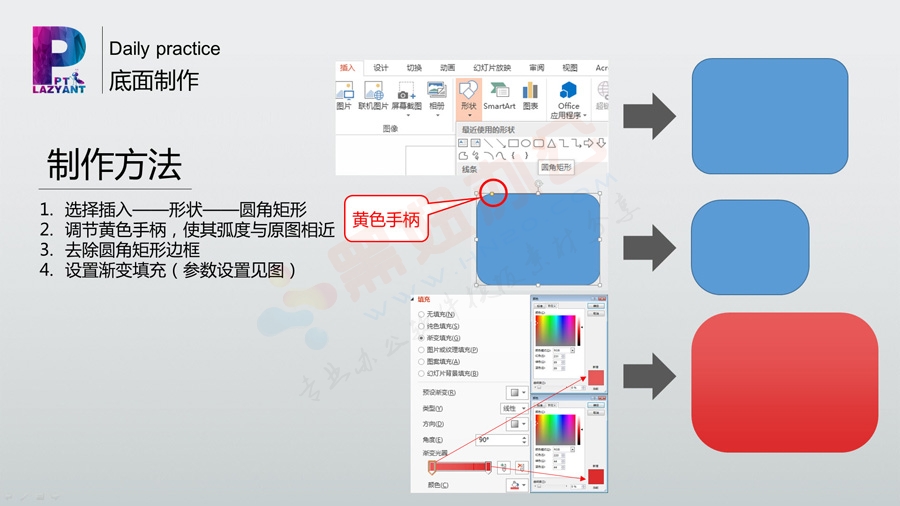
底面制作:
制作方法:(1.复制渐变圆角矩形;2.调节黄色手柄,使其弧度与原图相近;3.选择圆角矩形——右键——编辑顶点;4.设置形状填充(白色))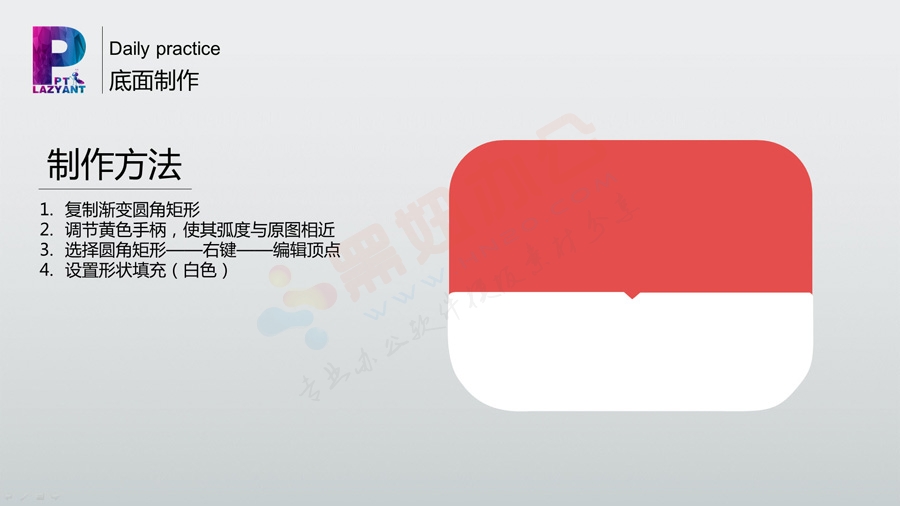
时钟制作:
制作方法:(1.选择插入——形状——Shift+椭圆;2.设置渐变填充(参数设置见图);3.形状效果——柔化边缘(10磅))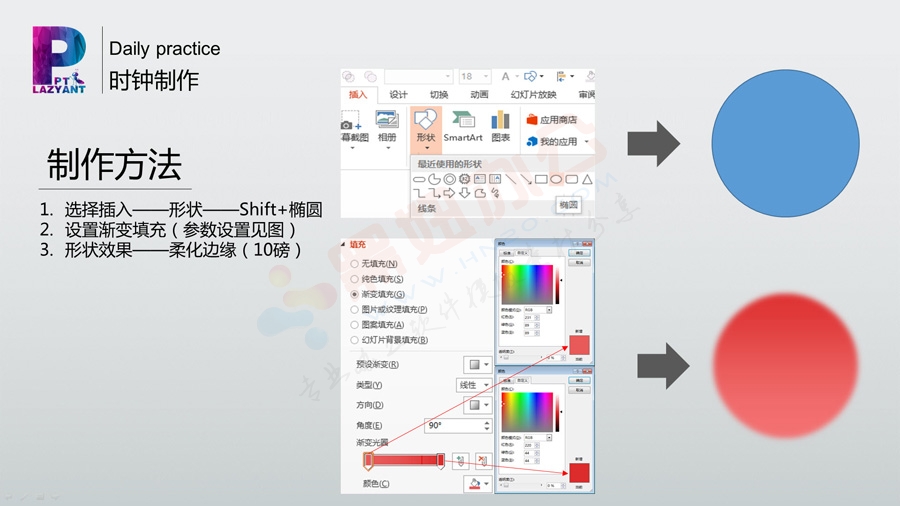
时钟制作:
制作方法:(1.选择插入——形状——圆角矩形;2.调节黄色手柄,使其弧度与原图时钟指针相似;3.去除圆角矩形边框;4.设置形状填充(白色))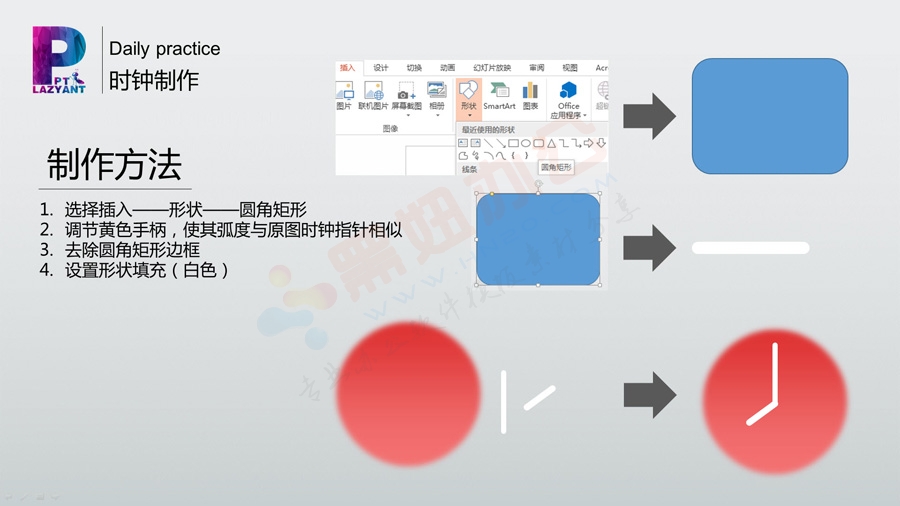
蛋糕制作:
制作方法:(1.选择插入——形状——圆角矩形等形状组合;2.形状填充;3.选择三角形——右键——编辑顶点)
咖啡制作:
制作方法:(1.选择插入——形状——同侧圆角矩形等形状组合;2.形状填充)
汉堡制作:
制作方法:(1.选择插入——形状——圆角矩形等形状组合;2.形状填充)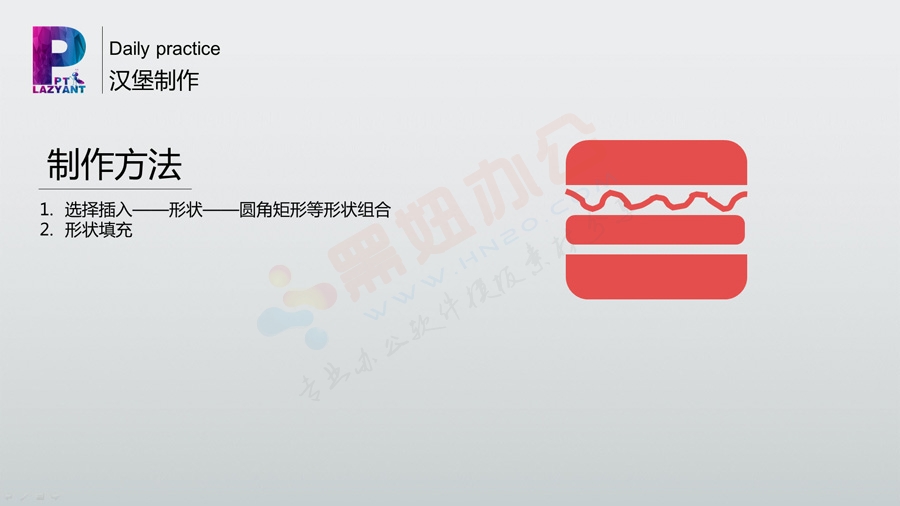
橙汁制作:
制作方法:(1.选择插入——形状——梯形等形状组合;2.形状填充)
下划线制作:
制作方法:(1.选择插入——直线形状填充;2.选择插入——形状——Shift+椭圆;3.添加时间)